syerem ya judulnya? gak papa, ini untuk refleksi kita sekaligus memberikan pengetahuan bagi yang membutuhkan. karena kita semua PASTI akan mati, dan setidaknya saat ini ketika kita masih hidup, kita pernah menyaksikan orang meninggal, nah bagaimanakah mengurusnya secara syariat yang benar? berikut penjelasannya...
Memandikan jenazah adalah fardhu kifayah. Dan yang paling utama melakukannya, adalah seseorang yang sudah diwasiati oleh si mayit untuk itu. Setelah itu kerabatnya yang terdekat, kemudian siapa saja yang masih ada hubungan rahim dengannya.
Seorang lelaki boleh memandikan istrinya, dan seorang istri boleh memandikan suaminya. Wanita juga boleh memandikan anak kecil lelaki yang belum berumur tujuh tahun. Dan seorang lelaki boleh memandikan perempuan kecil yang belum berumur tujuh tahun.
Tetapi seorang wanita tidak boleh memandikan lelaki, meski ia mahramnya sendiri. Dan seorang lelaki tidak boleh memandikan wanita, meski wanita itu adalah ibu atau putrinya, ia hanya boleh mentayamumi mereka dengan debu.
Seorang muslim tidak boleh memandikan orang kafir, dan tidak pula mempersiapkan apapun dalam kematiannya. Ia hanya boleh menimbunnya ke dalam tanah jika tidak ada seorang kafirpun yang menguburnya.
Jika kita hendak memandikan jenazah, maka jenazah itu harus ditutup auratnya jika berumur lebih dari tujuh tahun. Yang ditutupi adalah daerah antara pusar hingga lutut. Kemudian ia melepaskan seluruh bajunya, dan menutupinya dari pandangan orang lain. Yakni jenazah itu diletakkan di dalam rumah yang beratap, atau jika memungkinkan, jenazah tersebut dimandikan di dalam tenda.
Kemudian wajah sang mayit kita tutup. Tidak boleh ada orang lain hadir dalam pemandian ini, selain seseorang yang membantu kita dalam proses pemandian. Disini niat adalah syarat. Sedang mengucapkan basmalah adalah suatu kewajiban. Setelah itu kita mengangkat kepalanya hingga mendekati posisi duduk. Kita memijit perutnya pelan-pelan, pada saat ini kita banyak-banyak menyiramkan air, juga perlu mengasapi ruangan dengan kayu gaharu1 jika dikawatirkan ada sesuatu yang keluar dari perutnya.
Lalu kita membelitkan kain ke tangan kita untuk membersihkan jenazah tadi dan menggosok-gosok kedua kemaluannya. kita tidak boleh menyentuh aurat jenazah yang sudah berumur tujuh tahun keatas kecuali dengan penghalang. Dan lebih utama jika tidak menyentuh seluruh anggota tubuh lainnya kecuali dengan sarung tangan atau kain yang dibelitkan ke tangan kita.
Setelah itu, kita membelitkan sepotong kain pada kedua jari untuk membersihkan gigi-gigi, dan kedua lobang hidungnya, tanpa memasukkan air ke dalam mulut atau hidung. Kemudian kita membasuhi seluruh anggota wudhunya.
Kemudian kita menyiapkan air yang bercampur daun bidara atau bercampur sabun pembersih. Lalu kita membersihkan kepala, serta jenggotnya dengan busa air tersebut. Dan membasuh sekujur tubuhnya dengan sisa air tadi. Kemudian kita membasuh bagian samping kanan, lalu samping yang kiri, dimulai dari kulit lehernya. Kemudian bahu hingga akhir telapak kakinya.
Lalu kita membalikkannya sembari membasuh tubuhnya. Kita mengangkat sisi bagian kanannya sambil membasuh punggung dan pantatnya. Lalu membasuh sisi bagian kiri juga seperti itu. Kita tidak boleh menelungkupkan jenazah di atas wajahnya. Setelah itu kita menyiramkan air ke sekujur tubuhnya.
Sedangkan yang sunnah adalah mengulang tiga kali cara mandi seperti ini, memulai yang kanan dari setiap sisi tubuhnya, dan terus mengurutkan tangan pada perutnya pada setiap pemandian. Jika tiga kali pengurutan belum juga membersihkan perut, maka kita tambah hingga perut itu benar-benar bersih, meski hal itu kita lakukan hingga tujuh kali. Dan disunnahkan menghentikan pengurutan ini pada bilangan yang ganjil.
Saat memandikan, menggunakan air panas adalah sangat dimakruhkan. Demikian pula dengan membersihkan sela-sela gigi dan menggunakan air dingin, kecuali saat diperlukan.
Jika wanita, maka kita mengelabang rambutnya menjadi tiga kali dan kita letakkan pada bagian belakang kepalanya. Pada pemandian yang terakhir, kita mencampur airnya dengan kapur barus dan daun bidara. Kecuali jika sang mayit dalam keadaan ihram dengan ibadah haji atau umrah, maka hal itu tak perlu dilakukan.
Lalu kita cukur kumisnya, dan kita potong kukunya jika panjang-panjang. Kemudian kita handuki. Jika masih keluar sesuatu dari perut, padahal kita sudah mengurut perutnya sebanyak tujuh kali, maka tempat keluar kotoran itu kita tutup dengan kapas. Jika kapas tidak mempan, maka kita menggunakan tanah yang panas. Setelah itu tempat keluarnya kotoran itu kita bersihkan dan kita wudhui lagi jenazahnya.
Jika jenazah yang kita mandikan adalah seseorang yang sedang ihram, maka kita memandikannya tanpa minyak wangi dan tanpa harum-haruman. Tubuhnya dibersihkan dengan sabun dan daun bidara jika perlu saja. Dan kepalanya tetap dibiarkan terbuka.
Anak yang gugur (lahir dalam keadaan mati) jika sudah berumur empat bulan, juga orang-orang yang sulit dimandikan seperti yang mati terbakar dan yang hancur lebur, maka ia hanya ditayammumi. Sedang orang yang memandikan, ia wajib menutupi bagian tubuhnya yang buruk.
Mengkafani jenazah hukumnya adalah fardhu kifayah. Untuk kain kafan, kita mengutamakan membelinya terlebih dahulu dari harta pribadinya, sebelum kita gunakan untuk melunasi hutang dan tanggungannya yang lain. Jika si mayit tidak memiliki harta, maka kita mengambil uang untuk membeli kain kafan itu dari orang yang wajib menafkahinya, yaitu pada saat tak ada seorangpun yang berderma untuk membelikan kain kafan buat si mayit.
Jenazah seorang lelaki, dikafani dengan tiga lembar kain putih dari katun atau semisalnya. Lalu sebagian kain itu dibentangkan atas sebagian yang lain. Dan sebelumnya kain-kain itu sudah disemprot dengan air, kemudian diasapi dengan semisal kayu gaharu.
Bagian paling atas sendiri, kita taruh kain yang terbaik. Lalu kita menebar harum-haruman diantara kain yang atas ini, dan memberi parfum pada setiap lembar kain-kain tersebut2. Setelah itu si mayit diletakkan di atasnya, kita mengambil sedikit harum-haruman lalu ditaruh pada kapas dan diletakkan diantara kedua pantatnya. Kemudian kita mengikatnya dari atas dengan kain yang terbelah ujungnya, seperti bentuk celana dalam, yang bisa mengikat erat antara dua pantat dan kandung kemihnya.
Kemudian harum-haruman yang masih tersisa kita letakkan pada setiap lobang yang ada pada wajah dan anggota-anggota wudhunya. Jika kita mengharumi seluruh tubuhnya, maka itu lebih baik.
Setelah itu kain paling atas, yang ada di sebelah kanan mayit, ditutupkan pada bagian kirinya. Dan kain yang disebelah kiri ditutupkan pada bagian kanannya. Kemudian seperti itu pula kita lakukan pada kain kedua dan ketiga. Dan kita menjadikan kain yang banyak lebihnya ada di bagian kepala. Lalu bagian tengah setiap kain itu kita ikat. Ikatan itu baru dibuka kembali saat jenazah dimasukkan dalam kuburan. Kita juga dibolehkan, jika mengkafani jenazah lelaki dengan baju, sarung dan selembar kain.
Adapun yang disunnahkan pada jenazah seorang wanita, ia harus dikafani dalam lima kain. Sarung untuk menutupi aurat, kerudung untuk menutup kepala, baju gamis yang dilobangi tengahnya untuk memasukkan kepala dari lobang tersebut, kemudian dua lembar kain yang ukurannya seperti kain kafan jenazah lelaki.
Sedangkan yang wajib untuk kafan jenazah laki-laki dan perempuan, adalah satu lembar kain yang bisa menutupi seluruh tubuhnya.
[ isi dari artikel ini unduhan dari internet, fatwa dari Syaikh ’Abdullah bin Jibrin]
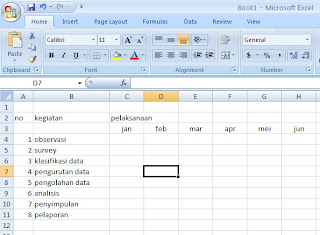
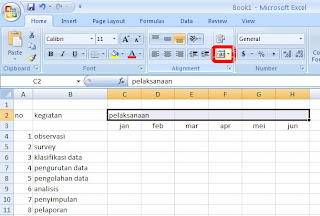
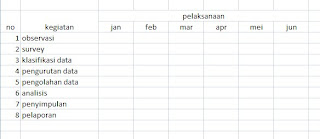
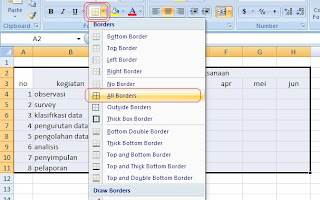
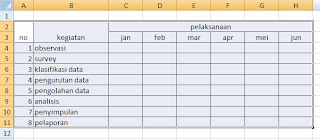
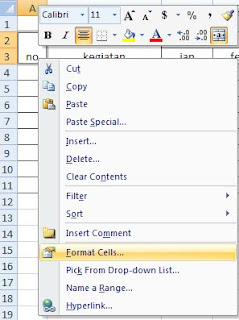
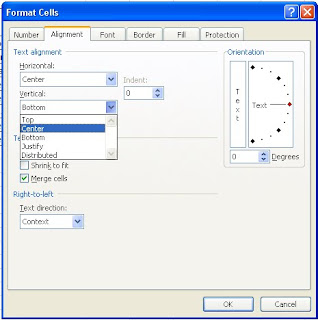
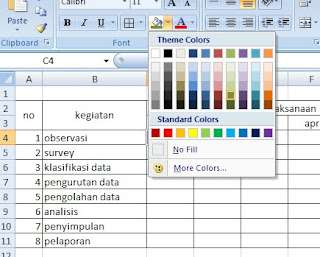
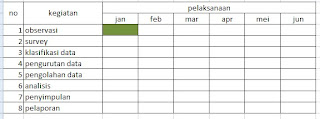
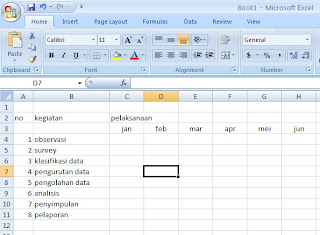
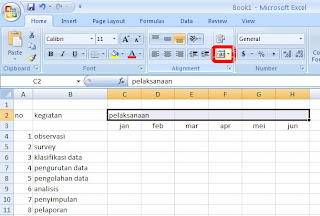
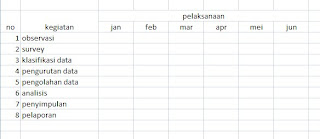
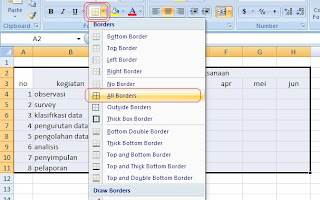
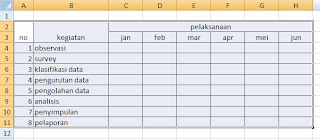
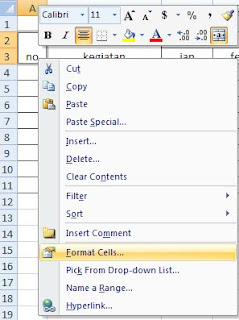
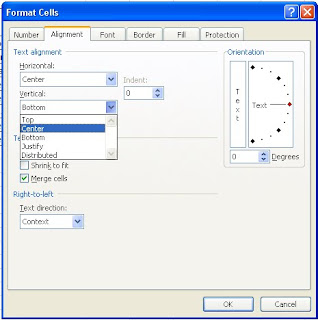
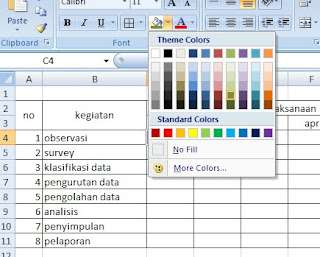
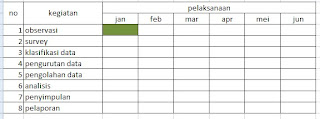
















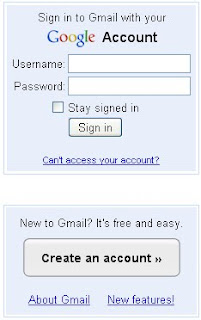
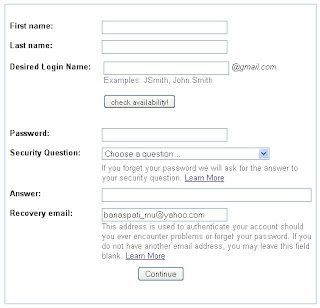
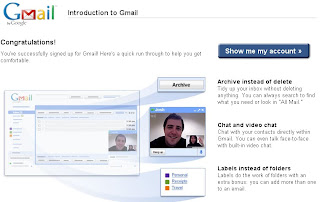
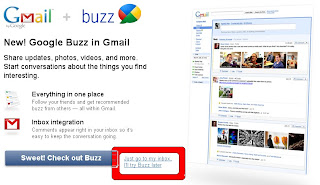
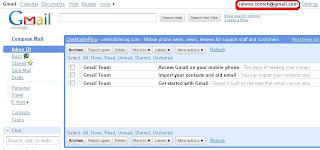








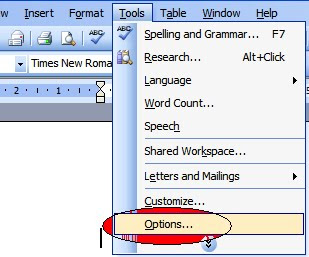
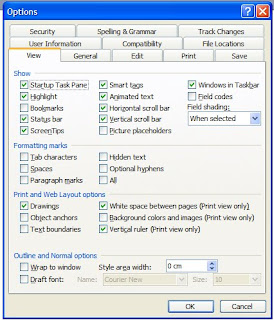

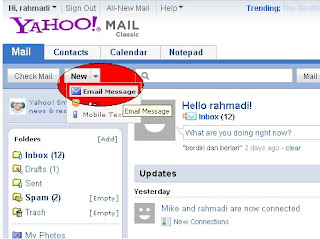
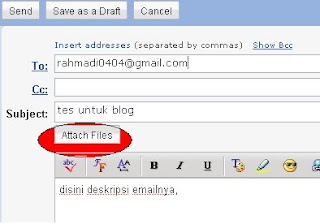


 klik Yes.
klik Yes.


